- Intégrations
- Intégrations directes
- Ajouter automatiquement des véhicules de la flotte AT&T en tant qu'actifs dans SafetyCulture
Ajouter automatiquement des véhicules de la flotte AT&T en tant qu'actifs dans SafetyCulture
Découvrez comment créer automatiquement des véhicules de la flotte AT&T en tant qu'actifs dans SafetyCulture.Qu'est-ce que la gestion de flotte AT&T ?
La gestion de flotte AT&T pour les entreprises et le gouvernement est une solution complète de gestion de flotte basée sur le GPS, conçue pour optimiser l'efficacité, la sécurité et la conformité des flottes de véhicules. Le système fournit des données en temps quasi réel par le biais d'une plateforme basée sur le cloud, permettant aux responsables de flotte de surveiller la position des véhicules, les performances des moteurs et le comportement des conducteurs.
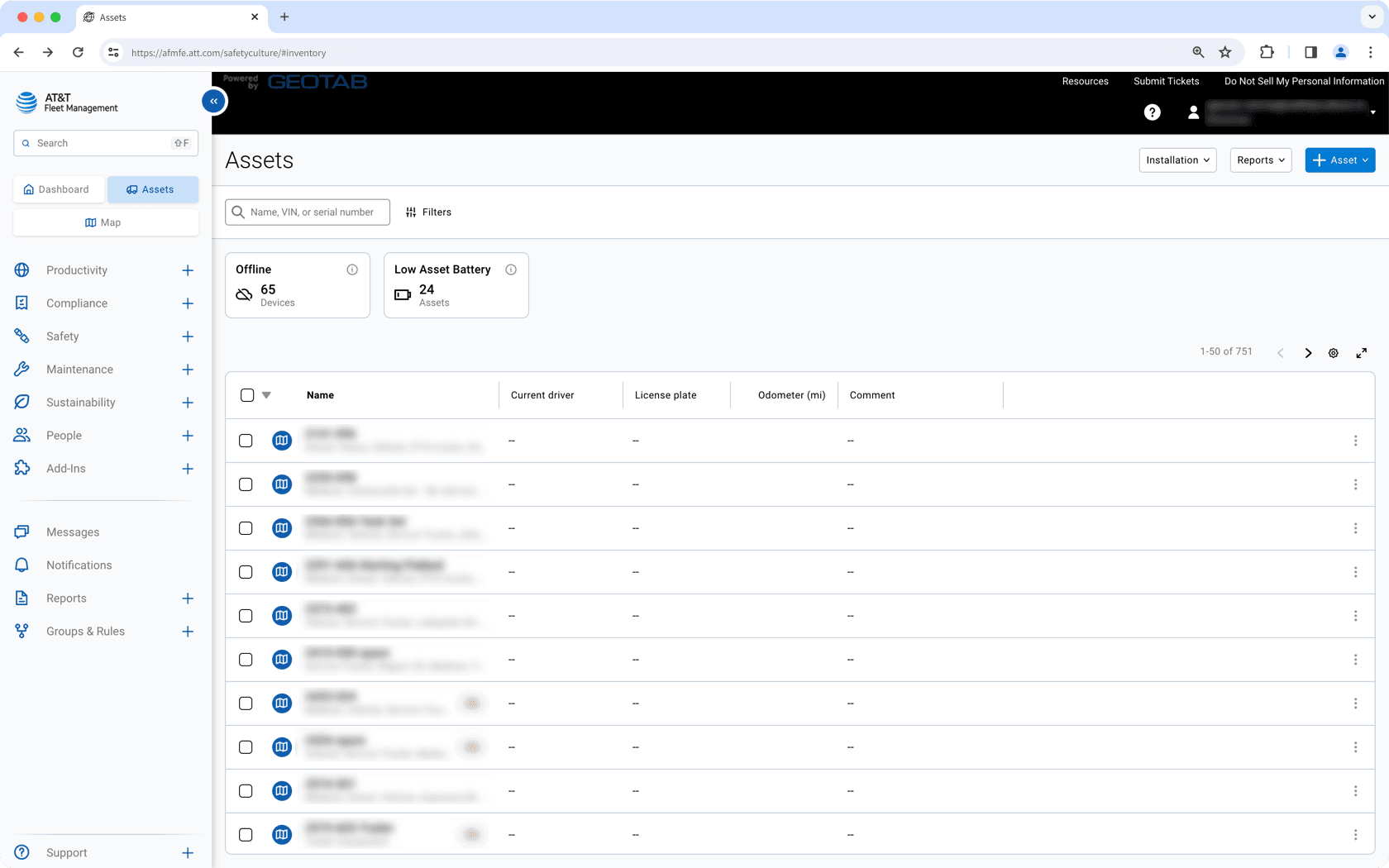
Avec SafetyCulture, vous pouvez mettre en place une intégration qui crée automatiquement les véhicules de votre flotte AT&T en tant qu' actifs. Vous pouvez intégrer votre compteur kilométrique, le temps de fonctionnement du moteur et les données de position GPS. Ensuite, lorsque les détails changent dans AT&T, les actifs correspondants restent synchronisés afin que vous puissiez planifier l'entretien à temps, suivre l'utilisation, et trouver des véhicules rapidement.
Cette intégration ne prend actuellement pas en charge les remorques et équipements AT&T sans appareil de flotte AT&Tinstallé.
Vous aurez besoin
Ajouter automatiquement des véhicules de la flotte AT&T en tant qu'actifs dans SafetyCulture
Cliquez sur le nom de votre organisation en bas à gauche de la page et sélectionnez Intégrations.
Recherchez « AT&T Fleet Management » et sélectionnez l'intégration.
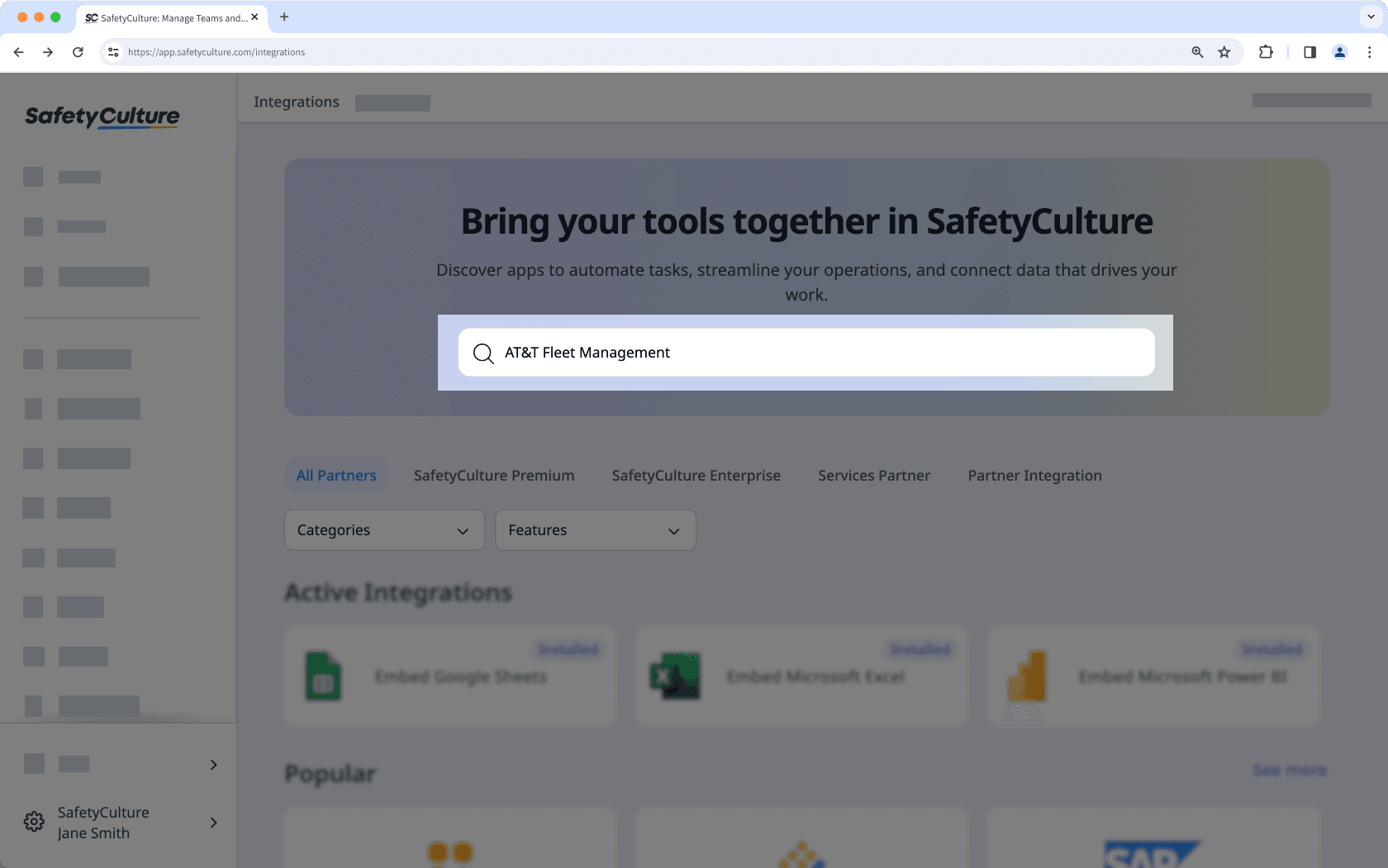
Cliquez sur Installer au centre de la page.
Dans la fenêtre contextuelle, cliquez sur Installer.
Saisissez les détails de votre compte Management de flotte AT&T Fleet et la base de données. Vous trouverez la base de données dans l'URL de votre application Management de flotte AT&T. Par exemple, si votre URL est « https://afmfe.att.com/assets/ “, votre base de données est ” actifs ».
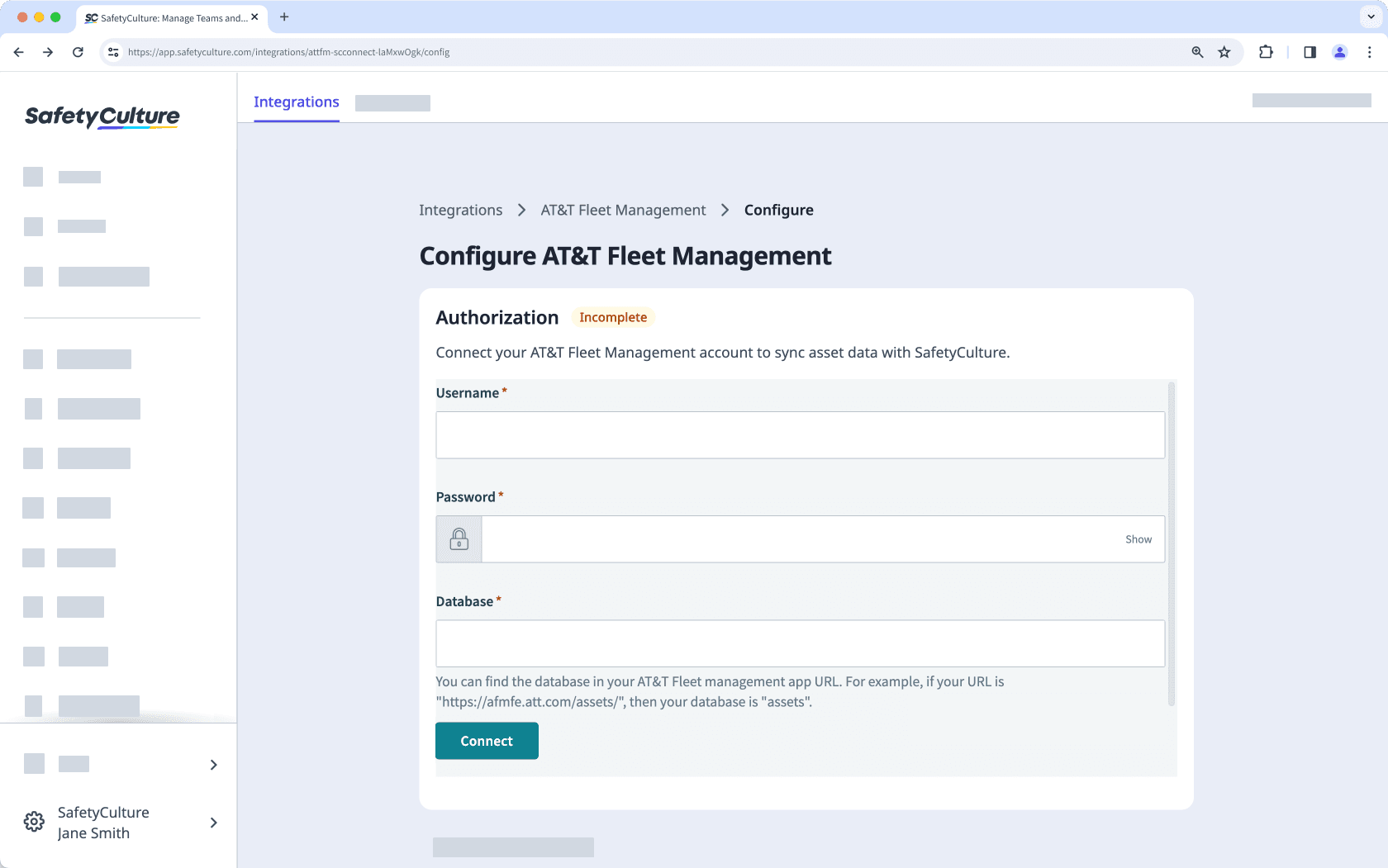
Cliquez sur Connecter.
L'intégration va maintenant effectuer les tâches suivantes :
Créez un type d'actif « Véhicule de la flotte AT&T » avec tous les détails du véhicule AT&T en tant que champs personnalisés. Si un type d'actif nommé « Véhicule de la flotte AT&T » existe déjà, ce type sera mis à jour avec les champs personnalisés obligatoires.
Vérifiez si chaque véhicule du parc AT&T existe déjà dans SafetyCulture en comparant son « nom de véhicule » à l'« id unique » de chaque actif :
Si une correspondance est trouvée, mettez à jour le type d'actif avec les champs nécessaires pour l'intégration et mettez à jour l'actif avec les détails du véhicule.
Si aucune correspondance n'est trouvée, créez le véhicule en tant que nouvel actif.
Lors de la première installation, l'intégration peut prendre un certain temps pour synchroniser vos données dans SafetyCulture en tant qu'actifs.
FAQ
Vous pouvez connecter vos actifs existants à l'intégration en mettant à jour l'« ID unique » pour qu'il corresponde au « Nom du véhicule » (Samsara, Geotab ou AT&T) ou à l'« ID de l'équipement » (Caterpillar) de votre système de gestion des actifs.
Veuillez vous assurer de mettre à jour vos actifs existants avant d'installer l'intégration afin d'éviter de créer des doublons.
Les intégrations avec les systèmes de gestion des actifs synchronisent les modifications avec SafetyCulture toutes les 4 heures, de sorte que les modifications que vous apportez peuvent ne pas être immédiatement répercutées dans SafetyCulture.
L'intégration peut avoir été désactivée en raison d'une erreur d'authentification. Soit parce que le compte externe utilisé pour l'intégration n'a plus accès au système, soit parce que ses autorisations de modification ont été supprimées.
Lorsque cela se produit, un e-mail est envoyé aux utilisateurs disposant de l'autorisation « Gestion de la plateforme : organisation » . Pour résoudre le problème, nous vous recommandons de désinstaller l'intégration et de suivre les instructions pour l'installer à nouveau.
Vous pouvez afficher vos relevés de temps d'exécution et kilométrique, y compris la position de l'actif dans le profil de l'actif. Sélectionnez n'importe quel relevé pour afficher son historique, même les données antérieures à la connexion de l'intégration. Vous pouvez également exporter l'historique au format CSV à des fins de rapport ou d'analyse.
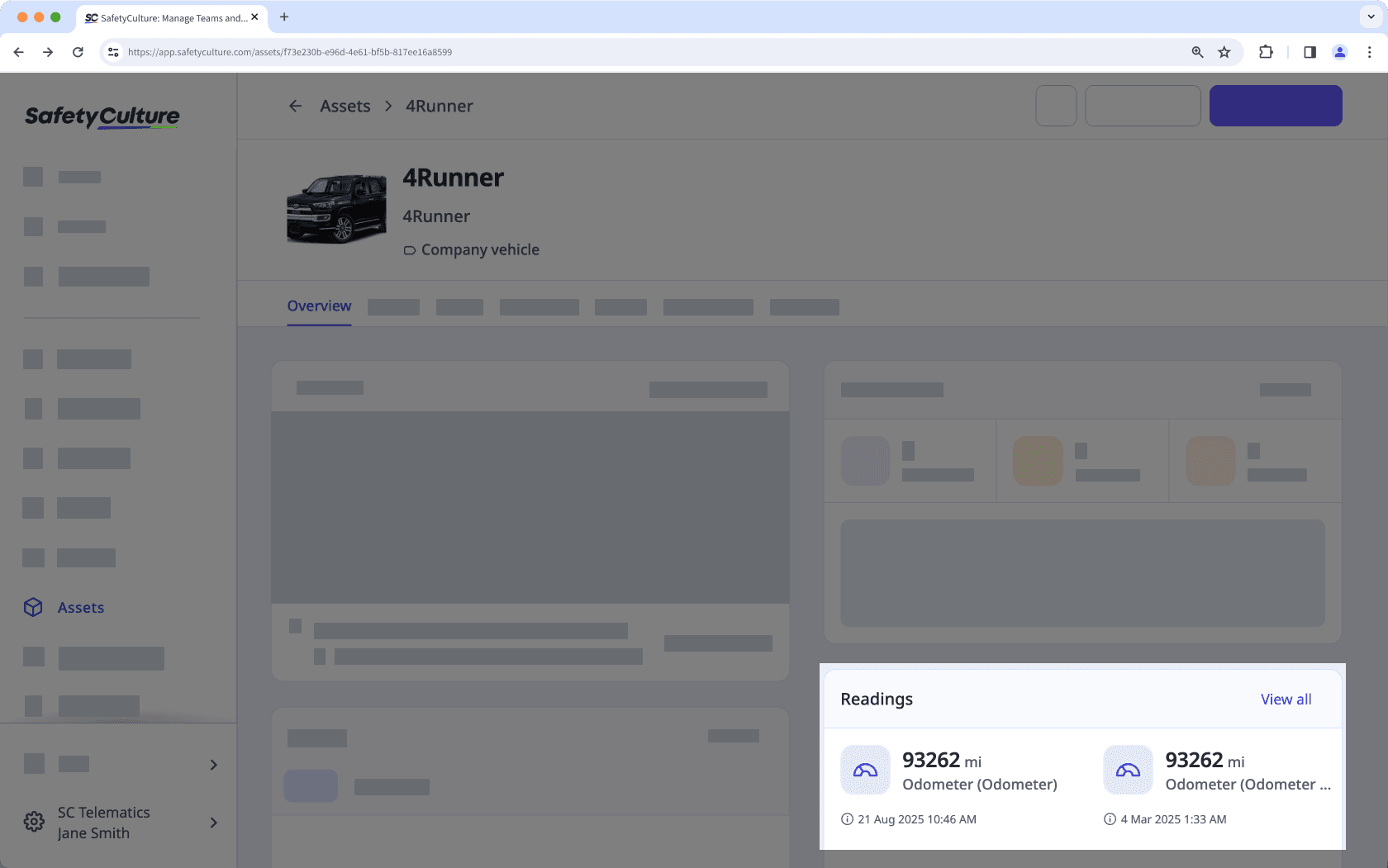
Si vous obtenez une erreur de connexion lors de l'installation de l'intégration, c'est probablement parce que votre navigateur bloque les cookies tiers sur les sites Web de SafetyCulture. Pour y remédier, nous vous recommandons d'<activer les cookies tiers dans les paramètres de votre navigateur et de réessayer d'installer l'intégration.

Cette page vous a-t-elle été utile?
Merci pour votre commentaire.